 |
Donner de la mémoire virtuelle à son iMac | |   |

| Circonstances | |
Quand la RAM physique (sous forme de barrette, appelée "Mémoire intégrée" dans le tableau de bord "Mémoire") est en quantité insuffisante, la compléter par l'ajout de "mémoire virtuelle" s'avère la seule solution. Activer la mémoire virtuelle déclenche la création d'un fichier invisible occupant, sur votre disque dur, la taille de la mémoire que vous avez voulu atteindre.
|

| Inconvénients |
| Un des inconvénients majeurs de cette "mémoire virtuelle" est justement d'utiliser le disque dur pour stocker les informations. Elles seront donc condamnées à être traitées non plus à une vitesse proche de celle du microprocesseur mais au rythme très mécanique du disque dur, en fonction de sa vitesse d'écriture et de lecture.
Autre inconvénient : elle est facteur d'instabilité, de "plantages". Utilisée pendant une longue cession de travail, il semble que Mac OS et la plupart des applications faisant appel à elle, finissent par ne plus y retrouver leurs petits. Pourquoi ? Parce qu'à force d'écrire, d'effacer et de réécrire en comblant à chaque fois les espaces laissés libres après chaque effacement dans la zone du disque dur qui lui est réservé, la mémoire virtuelle en arrive à ne plus abriter que des données trop fragmentées pour être simplement exploitables. Ainsi un élément qui ne requiert normalement que peu d'espace disque pour être mis en mémoire grâce à elle, pourra se trouver fragmenté en quelques centaines de morceaux...

|
Exemple
Pour schématiser : vous voyez combien de temps peut prendre la copie d'un dossier de 10 Mo sur le disque dur de votre iMac… Eh bien dites-vous que le déplacement d'une image de 10 Mo sur la page blanche d'un document, lorsqu'il s'effectue avec le concours de la mémoire virtuelle, prendra plus longtemps… (il aurait été presque instantané s'il avait pu être effectué sans avec la seule RAM physique, mémoire virtuelle désactivée). "Au moins" car des calculs doivent être réalisés pour opérer cette simple modification et, bien évidemment, tous les calculs intermédiaires s'effectuent en s'inscrivant, eux aussi, dans leurs moindres détails, sur le disque dur qui doit ensuite prendre la peine de les effacer (libérant ainsi la part de mémoire virtuelle qu'ils utilisaient) pour ne garder inscrit que le résultat final qu'il lui faudra encore lire pour que nous parvenions à l'observer... |

|

| Conséquences | | Il peut donc en résulter un ralentissement important de certains travaux sur votre iMac. Si vous trouvez une opération trop lente ou une animation trop hachée, alors écoutez votre iMac car vous risquez de l'entendre "gratter" ! Oui, ce petit bruit caractéristique du disque dur en train d'écrire minutieusement, par petites touches, devrait se faire entendre. Qu'il "gratte" expliquera la lenteur que vous aviez pu observer puisque ce bruit vous assurera que les opérations sont en train de s'effectuer avec l'aide de la mémoire virtuelle, sur le disque dur. |
 | Avantages | |
Lorsque la mémoire virtuelle est activée les applications demandent moins de mémoire pour fonctionner. AppleWorks 5 (= ClarisWorks 5) demande par exemple environ 2 Mo de RAM en moins pour fonctionner lorsque la mémoire virtuelle est activée. Cette économie potentielle est mentionnée au bas de la fenêtre d'informations relatives à la mémoire de chaque application. (cliquez ici pour savoir comment accéder à cette fenêtre d'information).

|
|  | Activez la mémoire virtuelle sur votre iMac |
|  |
|
- Ouvrez le tableau de bord "Mémoire" (que vous trouverez dans le dossier "Tableaux de Bord" situé dans le "Dossier Système")
- Sélectionnez "activée" dans la zone "Mémoire virtuelle"
- Sur la droite, en cliquant sur la flèche pointant vers le haut, choisissez la quantité totale de mémoire dont vous aimeriez disposer.
NB. Mais n'exagérez pas ou, pour d'obscures raisons, vous pourriez avoir d'obscures surprises ! J'ai cru comprendre que la quantité maximale idéale était égale à la quantité de RAM installée (= valeur de la "Mémoire intégrée") + sa moitié. Si vous avez 32 Mo de RAM, réglez donc la mémoire totale sur 48 ou moins. Si vous avez 64 Mo, allez jusqu'à 96, etc...) - Redémarrez
Remarque
Dès que ces opérations auront été effectuées, vous pourrez être étonné(e) de constater que la quantité de mémoire choisie est venue se déduire intégralement de l'espace libre sur votre disque dur. Ainsi, malgré vos 32 Mo de mémoire intégrée (RAM sous forme de barrette), par exemple, si vous avez choisi d'activer la mémoire virtuelle pour pouvoir redémarrer avec 48 Mo de mémoire, 48 Mo manqueront sur votre disque dur… et non pas seulement, comme vous pouviez vous y attendre, 16 Mo qui représenteraient la différence entre ces 48 Mo voulus et les 32 Mo de mémoire déjà intégrée. En effet, quelle que soit la quantité de mémoire intégrée, la mémoire virtuelle se réservera un espace disque égale à la mémoire totale demandée au démarrage. Elle fera donc comme si aucune barrette de mémoire n'était présente dans l'ordinateur! Quant à la manière qu'à Mac OS d'utiliser ces deux espaces, elle reste, en ce qui me concerne, un profond mystère. |
|
 | |

| 
| 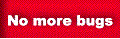
| 
| 
| 
| 
| 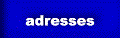
| 
|

|
|
|
webmaistre & copyrights :
| |

